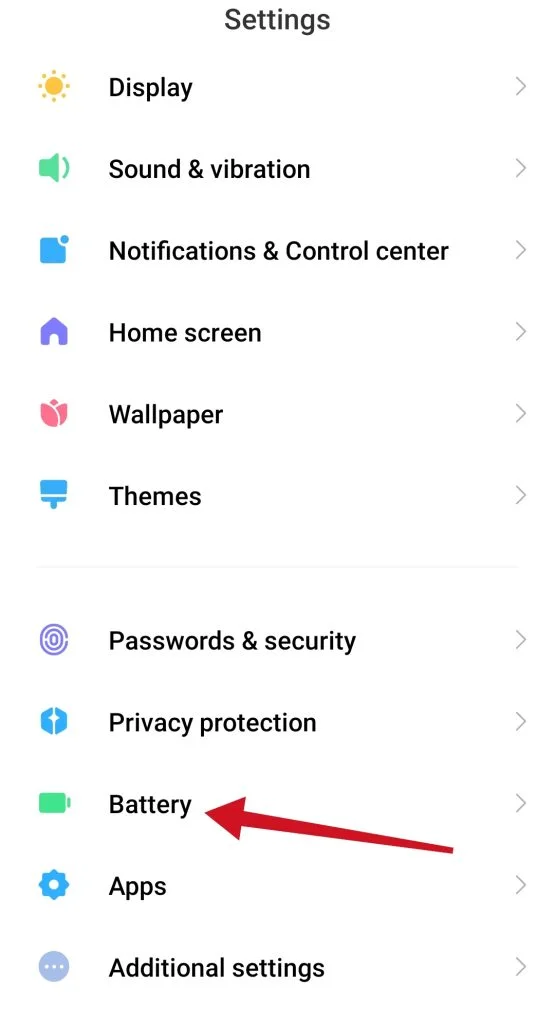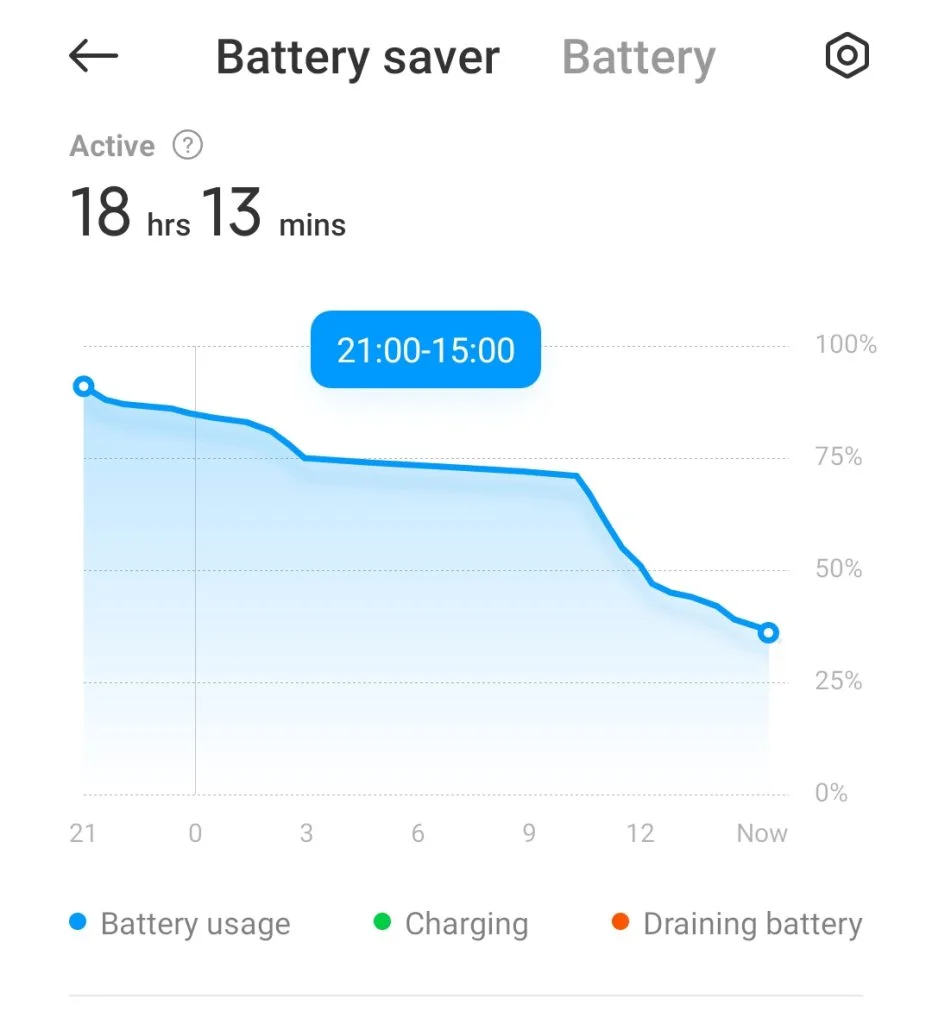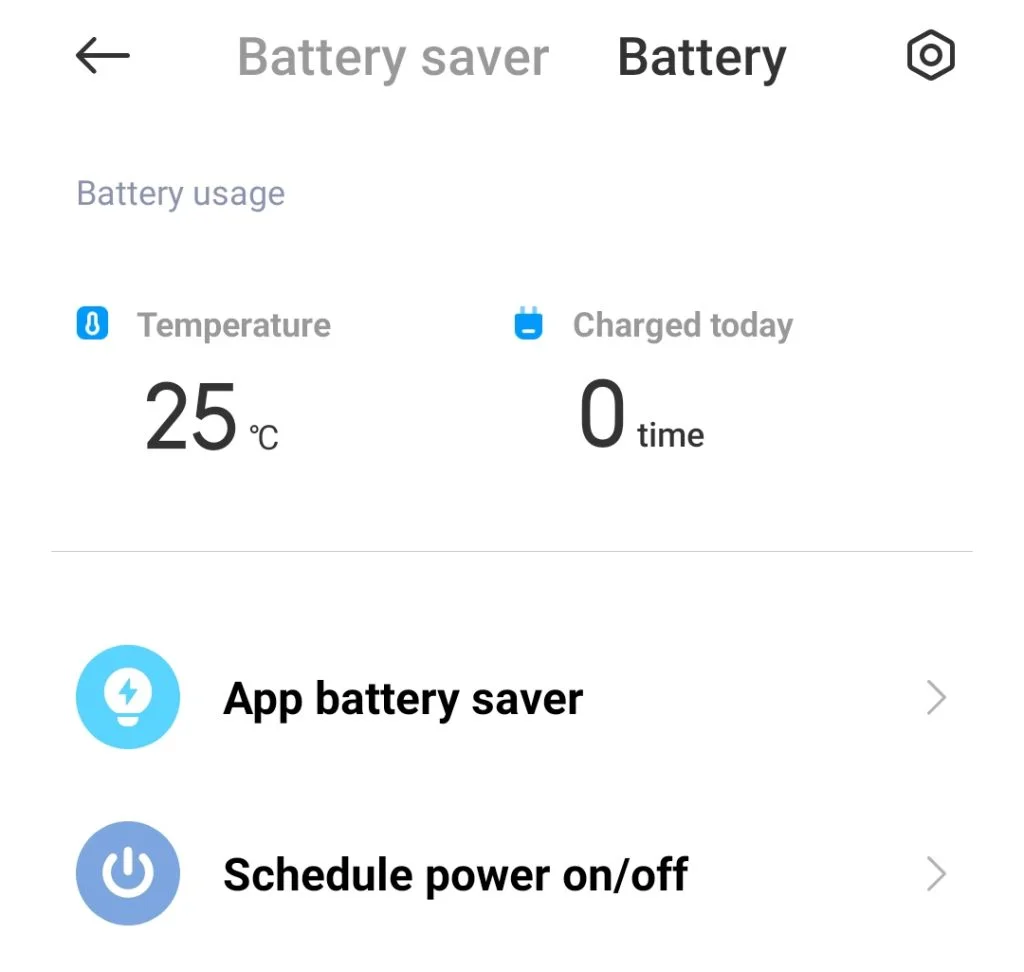Для работы проектов iXBT.com нужны файлы cookie и сервисы аналитики.
Продолжая посещать сайты проектов вы соглашаетесь с нашей
Политикой в отношении файлов cookie
Около половины пространства внутри современного смартфона может быть занято литий-ионным аккумулятором. Его срок службы не бесконечен: каждый цикл заряда-разряда немного снижает емкость аккумулятора, а продолжительный нагрев и перезарядка как правило ускоряют процесс его деградации.
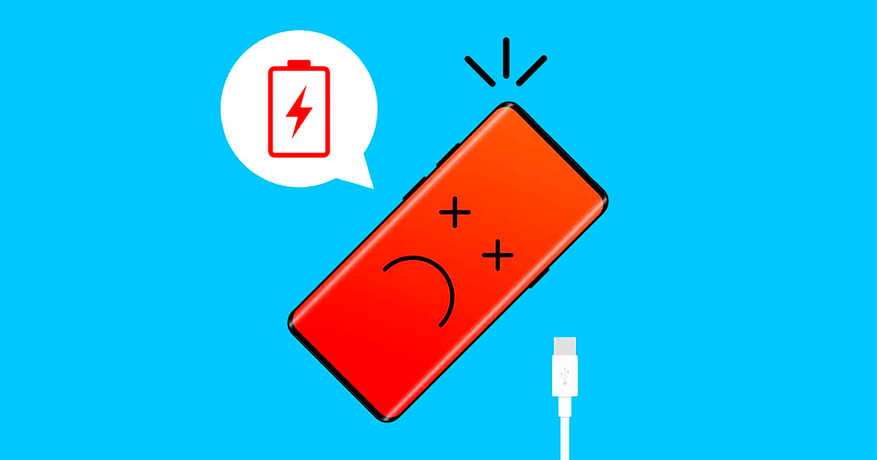
Остановить старение аккумулятора нельзя, но за ним можно хотя бы следить. Если ваш смартфон стал плохо держать заряд, то возможно дело не столько в «прожорливости» некоторых мобильных приложений, сколько в состоянии аккумулятора устройства.
Существует несколько способов, как можно узнать состояние аккумулятора: это может быть сервисный код, предустановленное ПО от производителя гаджета или специальные приложения в Google Play (да и не только там).
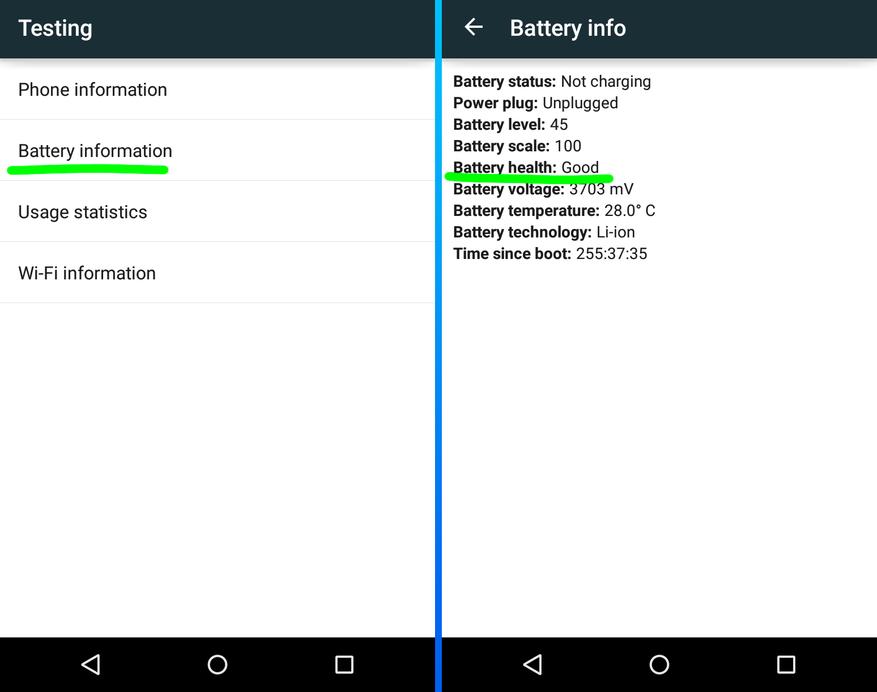
Перед тем, как что-либо скачивать на свое устройство, можно попробовать проверить аккумулятор штатными средствами. Одним из них является сервисное меню, которое можно вызвать, если в стандартной «звонилке» набрать следующий код: *#*#4636#*#*. Как только вы нажмете на последний символ (звездочку) во время набора этого кода, на экране должно будет появиться меню, как на картинке выше. В нем нужно выбрать пункт «Battery information».
Многие производители смартфонов блокируют доступ пользователей к сервисному меню, поэтому не удивляйтесь, если после ввода кода ничего не произойдет. В отдельных случаях блокируется доступ только к информации об аккумуляторе, тогда в сервисном меню не будет пункта о батарее.
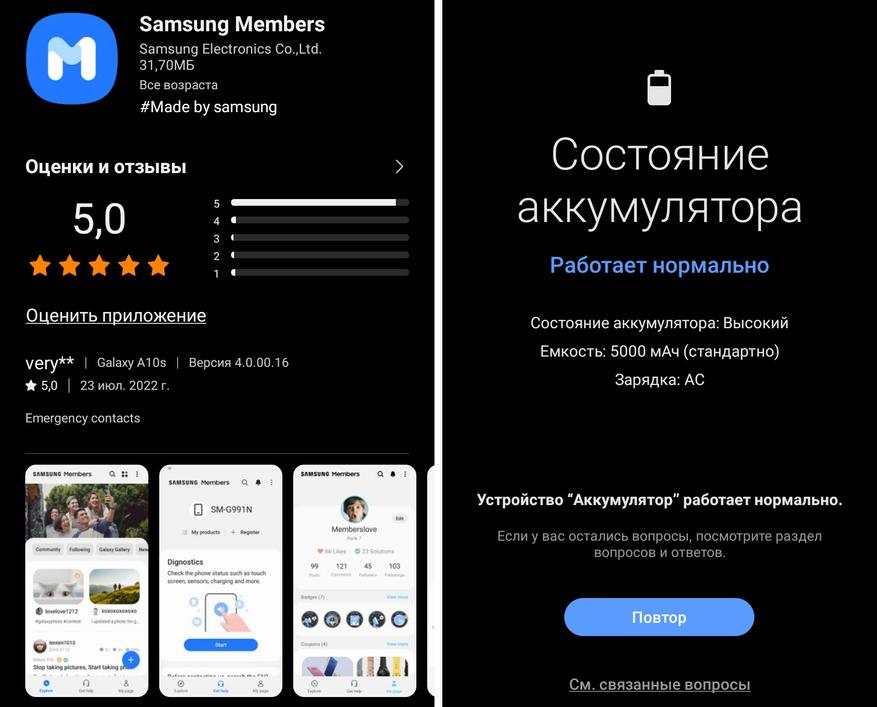
Многие пользователи предпочитают «чистый» Android и недолюбливают всевозможные «надстройки» от производителей устройств. Тем не менее, довольно удобный сервис для проверки состояния батареи вполне может являться частью такой оболочки.
В частности, приложение Samsung Members в последнее время предустанавливается на смартфоны этого южнокорейского гиганта. Установить его самостоятельно можно и на модели постарше, для этого необходимо воспользоваться поиском в фирменном Galaxy Store. Внутри приложения нужно выбрать пункт «Поддержка», зайти в раздел диагностики и открыть «Состояние аккумулятора».
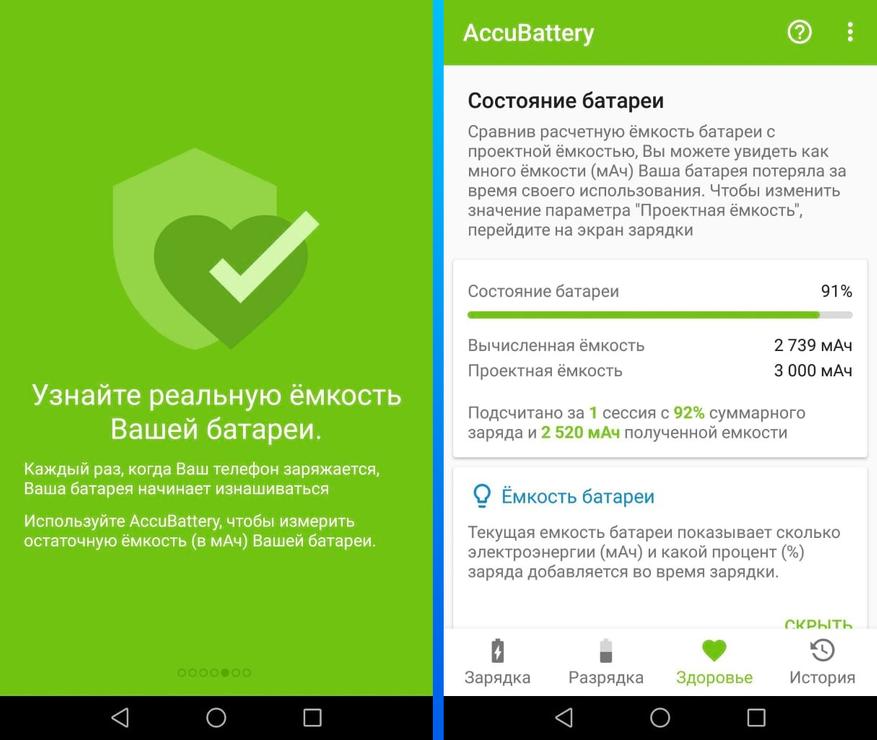
В Play Market доступно множество приложений для контроля за расходом заряда, но не все из них умеют высчитывать остаточную емкость аккумулятора. Для этой задачи лучше всего подойдут AccuBattery и Battery Guru. После установки любого из них должно будет пройти пара циклов зарядки-разрядки, только потом вам станут доступны сравнительно точные данные о текущем состоянии батареи вашего смартфона или планшета.
Источник:
www.slashgear.com
Сейчас на главной
Новости
Публикации

Мы жалуемся «опасная дорога!», когда на ней выбит асфальт и непонятно можно ли переехать лужу. В Боливии же есть дорога, которая поднимает понятие «опасная» на (и это в буквальном смысле) гораздо…

Ещё пять лет назад невозможно было поверить, что появятся программы, способные создавать реалистичные и очень красивые изображения такого качества. Нейросеть Lexica создаёт изображения по…

В 2008 году в России утвердили федеральную программу по безопасности дорожного движения. С тех пор на дорогах начали появляться камеры, которые фиксируют нарушения ПДД. С фиксированием дорожных…

Redkey P7 – представитель бюджетного сегмента. На разных площадках за этот пылесос просят от 7 до 12 тысяч. От более дорогих аналогов он отличается умеренной мощностью, отсутствием дисплея и не…

Штрафы и автоподставы – одни из самых распространенных причин денежных расходов и головной боли автовладельцев. К сожалению, даже самые опытные и внимательные водители не застрахованы от того,…

Цена большинства криптовалютных активов по сей
день находится в стагнации, а стоимость видеокарт нормализовалась. Однако б/у
рынок, немалая часть которого состоит из бывших майнинговых устройств,…
Как и большая часть портативной электроники, смартфоны оснащены встроенными батареями. Размер этих батарей варьируется от телефона к телефону, и для некоторых пользователей важно выбрать смартфон с батареей большого объема, если они хотят, чтобы их устройства работали весь день. Но при этом на состояние батареи тоже стоит обратить внимание.
Со временем литий-ионные аккумуляторы разлагаются. Это связано с тем, что все батареи содержат фиксированное количество зарядов, и каждый раз, когда вы заряжаете свой телефон, они начинают портиться, и в течение длительного периода времени ваша батарея станет держать заряд хуже, чем раньше, когда вы только приобрели свое мобильное устройство.
Итак, хотя время автономной работы можно легко отобразить на главном экране, как вы можете проверить состояние аккумулятора вашего смартфона Android?
Коды панели набора номера
- Зайдите в приложения для набора номера на вашем устройстве.
- Введите * # * # 4646 # * # *.
- Должно появиться скрытое меню, в котором отображается информация о батарее вашего телефона.
Обратите внимание, что в зависимости от вашего телефона, код может показывать разную информацию, однако в большинстве случаев вы получите информацию о батарее смартфона.
Это быстрый и простой метод, потому что он не требует от вас загрузки сторонних приложений и предоставления им каких-либо разрешений, но, если этот вариант не сработает в вашем случае, то вам придется рассмотреть альтернативные методы, предполагающие скачивание стороннего софта.
AccuBattery для проверки батареи
Проверить состояния аккумулятора на телефоне можно скачав бесплатную программу AccuBattery. В результате вы увидите текущий заряд батареи, какие фоновые приложения используют максимум заряда и как увеличить срок работы без подзарядки от сети.
AccuBattery, вероятно, является одним из самых популярных приложений Android для получения информации о батарее вашего телефона.
- Скачайте и запустите AccuBattery.
- Нажмите на вкладку Health в нижней части экрана.
- В разделе «Состояние аккумулятора» отображается информация о батарее вашего телефона.
Разобрались? Теперь можете узнать как сделать видеонаблюдение из старого Андроид смартфона и сделать живое поющее фото в Wombo.
Единственной проблемой является то, что вам нужно будет несколько раз зарядить телефон, чтобы лучше измерить состояние аккумулятора вашего телефона, но если данная информация нужна не очень срочно, то это не должно быть проблемой.
Помимо данной функции, приложение имеет другие возможности, предназначенные для предотвращения разрушения аккумулятора вашего телефона и сохранения его в хорошем состоянии. Пользователи приложения могут установить сигнал, который напоминает, когда следует снять устройство с электросети, чтобы предотвратить 100% зарядку.
Это связано с тем, что исследования показали, что зарядка вашего устройства до 80% на самом деле лучше с точки зрения сохранения состояния аккумулятора, поэтому многим пригодится таймер, который напомнит вовремя закончить подзарядку устройства.
Актуальное на этой неделе:

11.04.2022
Если вам на карту неожиданно пришли деньги, что делать?
Когда поступают деньги на карту, владелец обычно знает, что и откуда «падает». Родственник прислал, долг…
Далее

06.04.2022
Как добавить VPN на Андроид через настройки
Ограничения доступа в интернет раздражает и не дает использовать интересные подключения. Проблема решается…
Далее

06.04.2022
Как создать канал в Telegram: пошаговое руководство и советы
Собственный Telegram-канал может завести любой человек. Мессенджер в данном случае никого не ограничивает. При…
Далее

19.03.2022
Код ошибки 60-02 и 01-03 в Сбербанк Онлайн – как исправить?
«Сбербанк онлайн» — это удобный сервис, позволяющий проводить финансовые манипуляции из любой точки мира….
Далее
В каждом смартфоне под управлением ОС Android есть встроенный контроллер, который собирает статистику, проводит вычисления об остатке фактической емкости аккумулятора и выводит их результат на экран в процентном соотношении. Но со временем из-за большого объема данных емкость батареи может перестать соответствовать «ожиданиям» системы, а уровень заряда начинает отображаться неверно. Иногда причинами такой рассинхронизации могут также стать:
- Сильный нагрев гаджета;
- Зарядка слишком холодного гаджета;
- Зарядка с использованием не оригинального адаптера питания.
В этом случае единственно верным решением будет провести повторную оптимизацию настроек батареи, то есть ее калибровку. В результате такой процедуры происходит сброс параметров контроллера батареи и восстановление правильной индикации уровня заряда, что положительно сказывается на автономности устройства и общем состоянии аккумулятора.
В каких случаях следует производить процедуру калибровки
Процедуру калибровки не рекомендуется производить слишком часто. Для профилактики можно калибровать устройство не чаще чем раз в несколько месяцев, что поможет поддерживать заряд на оптимальном уровне и не допустить перезаряд аккумулятора в случае заниженных значений.
Явными показаниями к калибровке являются следующие причины:
- Смартфон отключается слишком рано. Уровень заряда еще достаточный (5−20% заряда), но телефон самопроизвольно выключается, как полностью разряженный;
- Смартфон продолжает работать даже после достижения уровня заряда 0%;
- После полной зарядки уровень снижается слишком быстро. Например, вы только что отключили его от зарядного устройства, а заряд практически сразу упал до 97−90%;
- Телефон не заряжается выше 95−97%.
Как быстро откалибровать батарею
Откалибровать батарею можно с помощью приложений или вручную. В некоторых прошивках ОС Android также существует возможность провести процедуру калибровки с помощью специального кода. Вот как это работает:
- Зарядите аккумулятор до 100%;
- Наберите в стандартной «звонилке» комбинацию *#0228#. После этого у вас должно открыться окно с информацией о текущем статусе аккумулятора;
- Для быстрой калибровки нажмите на кнопку «Quick Start», расположенную в нижней части экрана, после чего экран смартфона на несколько секунд погаснет. Не переживайте — в это время происходит сброс параметров контроллера батареи и обновление данных;
- Если индикация имела погрешность, скорее всего вы увидите, что уровень заряда вашей батареи после обновления снизился;
- В этом случае снова зарядите смартфон до 100% и еще раз проделайте процедуру калибровки, пока уровень заряда после обновления данных не будет соответствовать 100%.
Стоит отметить, что данный код срабатывает далеко не на всех устройствах Android.
Если на вашем смартфоне после набора комбинации не появилось окно со статусом батареи, придется производить калибровку вручную или с использованием приложений.
Для ручной калибровки:
- Полностью разрядите смартфон и подключите его к зарядному устройству;
- Заряжайте гаджет в течение 8 часов и не прерывайте процесс зарядки даже после достижения уровня 100%. Не пользуйтесь смартфоном во время зарядки;
- После этого выключите гаджет и продолжайте заряжать еще около часа;
- Отсоедините смартфон от зарядного устройства, после чего включите его и подождите несколько минут;
- Снова выключите девайс и подключите к зарядному устройству еще на 1 час.
- После всех описанных действий можно включать гаджет и использовать как обычно. Батарея будет откалибрована, а все статистические данные будут перезаписаны.
Заключение
Несмотря на то, что современные смартфоны сегодня используют самые инновационные технологии энергосбережения, алгоритмы определения уровня заряда по-прежнему несовершенны. Поэтому даже сегодня калибровка аккумулятора остается актуальной процедурой, позволяющей вам исправить ряд проблем с отображением неправильного уровня заряда, и поможет продлить жизнь вашей батареи.
Это тоже интересно:
Содержание
- Как проверить состояние аккумулятора на Андроиде
- Съемный аккумулятор
- Несъемный аккумулятор
- Как определить, уменьшилась ли емкость батареи
- Еще один способ
- Как проверить уровень износа батареи на Xiaomi (Redmi, POCO)
- Метод 1: использование приложения AIDA64
- Метод 2: создание отчета
- Метод 3: вход в инженерное меню
- Как проверить аккумулятор с помощью системных возможностей
- Приложение 3C Battery Manager
- Проверка аккумулятора на Андроиде
- Визуальный осмотр батареи
- Программная проверка
- Проверка USB-тестером
- Проверка мультиметром
Как проверить состояние аккумулятора на Андроиде
Мобильные устройства имеют конструкцию со сменным или несменным аккумулятором. В обоих случаях можно проверить состояние батареи.
Съемный аккумулятор
Конструкция съемного аккумулятора предполагает, что гаджет оснащен крышкой, которую пользователь может снять самостоятельно.
Выполните следующие действия, чтобы проверить съемный аккумулятор:
- Изучите контакты. Для этого выключите гаджет, снимите крышку и визуально осмотрите контакты аккумулятора на наличие коррозии в виде окисных пятен — зеленых или белых. Если на контактах есть пятна, очистите их, но помните, что наличие коррозии является косвенным признаком износа батареи.
- Осмотрите батарею на предмет выпуклости. Выпуклый аккумулятор свободно размещается на корпусе гаджета.
- Извлеките аккумулятор, положите его на плоскую ровную поверхность и открутите; вздувшийся аккумулятор легко открутить на ровной поверхности.
Вздувшийся аккумулятор не подлежит ремонту — его следует заменить, так как существует вероятность того, что он треснет и вытечет электролит, повредив гаджет или даже загоревшись.
Несъемный аккумулятор
Конструкция с несъемным аккумулятором встречается в большинстве современных смартфонов и планшетов. Несменяемый означает, что аккумулятор вклеен в корпус гаджета сзади экрана и не предназначен для замены пользователем самостоятельно.
Существует несколько вариантов того, как проверить состояние батареи на Android:
- Проведите визуальный осмотр корпуса мобильного устройства на предмет деформаций. Это могут быть трещины, выпуклости или скрипы, слышимые в районе задней крышки при использовании смартфона.
- Проверьте, как работает экран. Если аккумулятор вздулся, он будет оказывать давление на другие части гаджета. В результате экран может нажиматься самостоятельно и выйти из строя. У него начинает искажаться цветопередача и трескаться стекло.
- Изношенная батарея начинает беспричинно нагреваться. Иногда перегрев вызывается прикладными программами, работающими в фоновом режиме. В этом случае убедитесь, что проблема не в аккумуляторе, восстановив заводские настройки Android, предварительно сохранив всю важную информацию. В качестве альтернативы можно просто отключить приложения в настройках.
- Неисправный аккумулятор заряжается медленно или не заряжается полностью. При разрядке он быстро разряжается, например, с 40% до 1%, и отключается.
Если аккумулятор смартфона неисправен, он будет заряжаться прерывисто — быстро со 100% до 92% и сохранять это значение в течение длительного времени после включения.
Как определить, уменьшилась ли емкость батареи
Не всегда нужно загружать специальное приложение, чтобы узнать, уменьшился ли заряд батареи вашего Android. Чтобы узнать, потерял ли аккумулятор смартфона емкость, нужно обратить внимание на то, насколько он разрядился. Лучше следить за тем, как долго разряжается батарея в режиме ожидания. Например, если за ночь батарея теряет более 6%, это означает, что ее емкость утрачена.
Есть еще одна опция, позволяющая проверить процент разрядки батареи. Для этого введите комбинацию *#*#4636#*# или *#0228#.
После выбора кода при необходимости нажмите кнопку набора. После этого на экране откроется вкладка, на которой вы найдете информацию о состоянии батареи.
Не во всех смартфонах Android эта функция встроена. В этом случае вы можете загрузить специальное приложение из Google Play.
Еще один способ
Литий-ионные элементы питания изнашиваются с каждой зарядкой, и это нормальный процесс. Однако некоторые факторы влияют на скорость потери емкости батареи:
- неправильная зарядка;
- длительное пребывание смартфона на солнце;
- отсутствие защиты при отрицательных температурах в течение длительного времени;
- полностью разряжен в течение длительного периода времени.
Самый простой способ проверить состояние батареи — понаблюдать за ее поведением. Устройства с обслуживаемыми батареями практически не теряют заряд в режиме ожидания. Не более 6% за ночь при работе приложений в фоновом режиме. Если элемента питания хватает на несколько часов, а заряд быстро падает со 100% до нуля, очевидно, пришло время заменить батарею.
Время, необходимое для зарядки конкретной модели устройства, можно найти в Интернете. Проблемы возникают, если скорость зарядки значительно выше или ниже. В строке поиска браузера наберите соответствующий запрос и сравните данные. Цифры являются приблизительными, но дают представление об общих характеристиках.
Как проверить уровень износа батареи на Xiaomi (Redmi, POCO)
Существует три основных метода определения уровня расхода батареи в MIUI 12. Эти процедуры не требуют подключения к компьютеру или использования дополнительного оборудования. Обратите внимание, что эти методы не гарантируют 100% точности. Ошибки одинаково возможны. Для более точных измерений требуются специальные приборы, что подходит не всем пользователям.
Метод 1: использование приложения AIDA64
В Google Play доступно множество приложений для проверки состояния батареи. К сожалению, большинство из этих приложений оказываются бесполезными для диагностики. Однако существует рабочее приложение — AIDA64. Этот инструмент активно используется для просмотра расширенной информации об устройстве.
- Загрузите и установите приложение из Google Play.
- Откройте приложение и перейдите в раздел «Аккумулятор».
- Здесь мы обращаем ваше внимание на пункты «Здоровье» и «Показатель выписки». Строка «Здоровье» показывает приблизительное состояние батареи. На моем телефоне он показывает «Хорошо», что означает, что батарея потеряла не более 5-8% своей первоначальной емкости. Посмотрите также на строку «Скорость разряда». Нормальное значение составляет не более 200-300 мА. Однако перед этим закройте все приложения и удалите ресурсоемкие фоновые задачи, а также зарядите смартфон до 100%. Если скорость разряда очень высокая, значит, батарея быстро разрушается и, возможно, в скором времени потребуется ее замена.
Метод 2: создание отчета
Простой и эффективный метод быстрой диагностики аккумулятора. На телефонах Xiaomi есть системное приложение «Отчет», которое предоставляет расширенные данные о состоянии смартфона. Поскольку инструмент уже предустановлен, нет необходимости загружать дополнительное программное обеспечение.
- Перейдите в раздел «Настройки» — «О телефоне».
- Прокрутите вниз до «Все настройки» и быстро коснитесь строки «Процессор» несколько раз.
- Появится окно политики конфиденциальности. Дайте свое согласие на сохранение журналов программного обеспечения, нажав на синюю кнопку.
- Подождите несколько минут, пока отчет будет сформирован. Вы можете наблюдать за процессом в шторке уведомлений.
- Нажмите на появившееся уведомление «Отчет создан». Архив «bugreport» в формате zip появится на вашем внутреннем общем диске. Чтобы извлечь его, нажмите на него и выберите «Извлечь в текущую папку».
- Появится папка с тем же именем. Откройте его и увидите тот же архив «bugreport-camellian_global…». Распакуйте его в ту же папку.
- Должна появиться новая папка с текстовым файлом «bugreport». Откройте текстовый файл с помощью любого приложения. Наиболее удобным приложением является AIReader, которое можно загрузить из Google Play.
- Вам не нужно просматривать весь файл. Просто введите слово «healthd» в поле поиска. Вы быстро найдете строку с информацией о состоянии батареи.
- Строка, которую мы ищем, называется «аккумулятор». Теперь расшифруем результаты. Под буквой «I» отображается заряд, но он всегда отличается от того, который отображается в строке состояния. «t» — температура, «h» — текущее состояние батареи, где цифра 1 означает «отлично», а 5 — «ужасно».
«fc» показывает оставшуюся емкость батареи (нужно смотреть на первые 4 цифры). Например, мой Redmi Note 10 5G имел начальную емкость 5000 мАч, а после шести месяцев использования она составила 4915 мАч. Это означает, что на данный момент потребление очень низкое. Буквы «cc» показывают количество начислений, но даже этот параметр не всегда корректен.
Через «Отчет» невозможно откалибровать или как-то улучшить/влиять на состояние батареи. Это просто текстовая информация о мобильном устройстве.
Читайте также: полная оптимизация MIUI на телефоне Xiaomi.
Метод 3: вход в инженерное меню
Этот метод работает не на всех устройствах Xiaomi, поэтому используйте его только в том случае, если два других метода оказались безуспешными. Режим Engendering Mode корректно работает на Android 10. Если у вас Android 11 и MIUI 12.5 — процедура может оказаться бесполезной.
- Откройте приложение «Телефон» и введите комбинацию *#*#6485#*#*.
- Появится страница «Информация об аккумуляторе и зарядном устройстве». Прежде всего, обратите внимание на строки «MF_05» и «MF_06». В первой строке указана текущая емкость батареи, а во второй — исходная (заявленная производителем). Зная эти значения, мы можем определить степень износа.
- На помощь также приходит формула MF_05÷MF_06×100. Например, значение MF_05 равно 4500 (текущая емкость батареи), а MF_06 равно 5000 (исходная емкость). Итак, 4500÷5000×100=90. Получается, что текущая емкость равна 90%: батарея потеряла 10% своей первоначальной емкости.
- Строка «MF_02» показывает количество циклов зарядки смартфона. В течение года это может составлять около 100-200 зарядов.
Как проверить аккумулятор с помощью системных возможностей
Вы можете проверить состояние батареи вашего Android с помощью системных функций. Для этого необходимо выполнить следующие действия:
- Зайдите в настройки телефона.
- В открывшемся окне найдите пункт «Обслуживание устройства».
- Выберите «Аккумулятор» из списка.
В открывшейся вкладке вы найдете информацию о том, как работает батарея. Система показывает статистику использования с момента последней зарядки и за последнюю неделю. Кроме того, можно увидеть приблизительное время работы смартфона после полной зарядки аккумулятора. Изучив информацию, можно сделать выводы о состоянии батареи.
Приложение 3C Battery Manager
Еще один полезный инструмент — 3C Battery Manager, который можно бесплатно загрузить для Android из официального магазина приложений Google. Он позволяет отслеживать общее и текущее состояние батареи, собирать статистику и отображать историю. Кроме того, с помощью программы можно рассчитать фактическую емкость и срок службы батареи, оставшийся до ее полного разряда.
Чтобы проверить аккумулятор на смартфоне Android, выполните следующие действия:
- Загрузите приложение и полностью зарядите устройство.
- Запустите инструмент и настройте его с помощью встроенного мастера.
- Перейдите на вкладку «Состояние».
Вы увидите информацию о емкости батареи, потреблении, напряжении и других параметрах. Если использовать программу в течение нескольких дней, можно получить более подробную статистику о работе аккумулятора.
Проверка аккумулятора на Андроиде
Существует несколько способов проверки батареи на телефоне Android. В некоторых случаях случается так, что процессор и экран смартфона не работают должным образом. Это может быть связано с тем, что аккумулятор перестает выдавать нужное напряжение.
Визуальный осмотр батареи
Проверка аккумулятора возможна, если телефон имеет съемную крышку. После снятия крышки обратите внимание на отсутствие признаков вздутия или протекания батареи. Если он деформирован, то выбросьте его и купите новый аккумулятор.
Не выбрасывайте аккумулятор в мусорное ведро, так как это опасно и может привести к пожару. Лучше сдать его в специальный центр утилизации.
При проверке следует также проверить состояние контактов. Они должны быть чистыми, без ржавчины и окисления. На батарее не должно быть подтеков электролита, а если присутствует резкий запах, то батарею пора заменить.
Программная проверка
Проверить батарею можно с помощью встроенного приложения системы или загрузив программное обеспечение сторонних производителей. Для просмотра дополнительной информации вам может понадобиться получить права Root.
Проверка USB-тестером
Для измерения фактической емкости можно использовать USB-тестер. Это небольшое устройство, которое можно приобрести в специализированном магазине. Он используется не только в телефонах, но и в других цифровых устройствах. Выполняйте тест, пока смартфон разряжен. Принцип заключается в следующем:
- Разрядите аккумулятор до минимального процента заряда.
- Установите активную ячейку памяти в 0.
- Подключите USB-тестер к источнику питания, затем подключите зарядное устройство и телефон.
- После завершения зарядки смартфона на дисплее тестера появится текущая емкость аккумулятора.
Емкость также может быть измерена на полностью заряженной батарее до 100%. Затем измеряется время полной разрядки, но в течение этого периода смартфон должен активно использоваться.
Проверка мультиметром
Анализ состояния батареи с помощью мультиметра проводится в следующие этапы:
- Извлеките аккумулятор из мобильного устройства.
- Зарядите аккумулятор до 100%.
- Переключите мультиметр в режим измерения напряжения. Обычно тестер настроен на измерение «V» при напряжении 10 — 20 В.
- Измерьте напряжение на клеммах аккумулятора.
- Сверьте значение с паспортными данными батареи.
Последнее обычно соответствует 3,7 В, но возможны и другие значения в зависимости от модели. Отклонения на 0,5-1 В и более от паспортного значения свидетельствуют об износе батареи.
Источники
- https://camera-xiaomi.ru/article/poleznoe/kak-proverit-akkumulyator-na-android/
- https://info-kibersant.ru/kak-posmotret-iznos-batarei-xiaomi.html
- https://poznyaev.ru/sostoyanie-akkuma-android/
- https://AndroidMir.org/anna/76778/
- https://AndroidInsider.ru/polezno-znat/kak-proverit-sostoyanie-akkumulyatora-na-xiaomi.html
- https://Mi-FAQ.ru/kak-proverit-sostoyanie-akkumulyatora-xiaomi.html
- https://SetPhone.ru/rukovodstva/kak-proverit-sostoyanie-akkumulyatora-na-android/
- https://mi-check.ru/proverit-batareyu-xiaomi/
Головная боль нашего времени — быстро разряжающиеся аккумуляторы в смартфонах и планшетах. Частично эту проблему можно решить с помощью PowerBank. Однако следует помнить, что со временем аккумулятор смартфона «разряжается» и уже не так долго держит заряд, быстро разряжается, сокращая время использования Android-гаджета. Именно поэтому необходимо знать состояние аккумулятора вашего Android-устройства.
Что нужно, чтобы проверить состояние батареи устройства Android
Иногда вы можете использовать один и тот же телефон в течение длительного времени, поэтому вам необходимо знать, как проверить состояние его батареи. Чем больше зарядов и разрядов аккумулятора вы проводите, тем больше он может снижать эффективность сохранения энергии, что означает больше походов к розетке и вероятность того, что вы останетесь без связи, если вдруг телефон выключится.
К счастью, существуют способы проверки состояния батареи вашего смартфона. Стандартный метод позволяет узнать, на что в данный момент расходуется заряд батареи, и закрыть определенные приложения. Вы можете получить и более конкретную информацию, в зависимости от марки вашего телефона, или установив специализированные приложения.
В этой статье вы узнаете, как узнать, сколько осталось жить вашему телефону, и стоит ли обращать внимание на статистику потребления энергии приложениями.
Какова емкость аккумулятора на смартфоне Android
Емкость аккумулятора является приблизительным показателем того, как долго устройство будет работать непрерывно. Потребление всей емкости можно назвать циклом. Цикл — это одна зарядка/разрядка аккумулятора смартфона.
Считается, что автономность устройства находится на хорошем уровне в пределах от 500 до 100 циклов. Если циклов больше пятисот, то, как правило, смартфон или планшет уже не так хорошо держит заряд батареи и стремится быстро разрядиться.
Как проверить состояние батареи Android из меню «Настройки
Метод является общим для всех телефонов Android, но поскольку модели разные, некоторые детали могут отличаться. Вот как проверить батарею на android через меню Настройки:
- В приложении «Настройки» на смартфоне выберите «Аккумулятор». Эту опцию легко найти в меню верхнего уровня, но вы также можете поискать ее, прокрутив страницу вверх, чтобы найти строку поиска.
- Если вы находитесь в разделе «Аккумулятор», и если информация, которую вы ищете, не сразу очевидна, найдите такой параметр, как «Использование аккумулятора«.
- Здесь вы можете увидеть состояние батареи за последние 24 часа и узнать, какие приложения потребляли больше всего энергии.
- Если вы хотите принудительно закрыть приложение или отключить его полностью, коснитесь одного из приложений в этом меню. Вы увидите возможность отключить, принудительно закрыть или выбрать настройки оптимизации.
Некоторые смартфоны могут предоставить еще больше дополнительных сведений. Например, телефоны под управлением MIUI, такие как устройства Xiaomi, Redmi и POCO, покажут вам текущую температуру батареи.
Хотя это не то, что вам нужно проверять регулярно, любая температура менее 50 градусов Цельсия (около 122 градусов по Фаренгейту) является абсолютно нормальной.
Как проверить состояние батареи Android с помощью кода набора номера
Знаете ли вы, что большинство смартфонов могут предоставлять вам техническую информацию не только через Настройки, но и через панель набора номера? Таким образом, вводя последовательности цифр, хэшей и звездочек на панели набора в приложении «Телефон», смартфоны могут предоставить вам любую информацию.
- Откройте панель набора номера вашего телефона в приложении «Телефон». Введите код *#*#4636#*#*.
- После ввода последнего «*» ваш телефон перейдет в следующее меню
- Теперь найдите заголовок «Информация об аккумуляторе». Если он не отображается, то, к сожалению, этот способ вам недоступен. Если же он есть, то, выбрав его, вы увидите такую информацию, как уровень заряда, состояние и температура.
Выполнив эти шаги, вы сможете проверить состояние батареи смартфона Android с помощью набора номера.
Нужен ли root для проверки состояния батареи на устройстве Android
Если вы хотите получить расширенную статистику при тестировании батареи, нижеупомянутые приложения могут помочь, но для этого вам понадобятся Root-права. Однако это не является обязательным условием. При обычном использовании они также могут наглядно показать степень износа батареи.
Если вы только что купили новый смартфон или планшет, который не заряжен до 100% (как должно быть), а сразу разрядился перед выключением, и даже не заряжался некоторое время (то есть остался разряженным), статистика программного обеспечения будет неверной.
Выполните калибровку. Почти наверняка проблема носит программный характер, и батарея на самом деле не изношена. После месяца активного использования и регулярной зарядки и разрядки процент износа исправится сам собой.
Как проверить состояние батареи Android с помощью приложения
Если вышеперечисленные методы вам не подходят, вы можете попробовать использовать сторонние приложения, такие как AccuBattery от Digibites (на фото ниже), CPU-Z от CPUID и Battery от MacroPinch. Они покажут вам всю основную и дополнительную, важную информацию об аккумуляторе вашего смартфона, такую как типичная емкость батареи, температура и информация об использовании.
Все они бесплатны, но содержат рекламу, и если вы не любитель этого, вы можете избавиться от надоедливых окон за незначительную сумму.
В быстрой потере заряда вашего гаджета почти всегда виновато множество установленных программ, работающих в фоновом режиме, а также ошибки, вирусы или неправильные настройки. Приложение-помощник позволит вам определить проблему и узнать о состоянии самого аккумулятора в Android. Однако стоит помнить, что только визуальный осмотр и тестирование позволят определить точную степень износа батареи.
Вот как проверить текущее состояние батареи вашего телефона.
Аккумулятор смартфона имеет ограниченное количество циклов заряда, а в случае неправильной эксплуатации, срок его службы становится ещё меньше. Как проверить состоянии аккумулятора на Андроид?
Первые признаки старения:
- Увеличение размеров батареи и, как следствие, вздутие корпуса смартфона.
- Появление окиси на контактах.
- Быстрая потеря емкости – смартфон может разряжаться за считанные часы или минуты.
Но, что делать, если в вашем смартфоне несъёмная батарея? В таком случае, достать ее и рассмотреть не представляется возможным. Однако, можно использовать доступные программные инструменты.
Системные инструменты
Узнать состояние батареи можно с помощью системных инструментов. В зависимости от версии Android, настройки могут находиться в разных местах. Сделайте следующее:
Шаг 1. Откройте «Настройки» Android.
Шаг 2. Найдите раздел «Питание и производительность» и зайдите в него.
Шаг 3. Нажмите кнопку «Оптимизировать».
Шаг 4. Выберите произвольные пункты и нажмите «Добавить к автономности».
Шаг 5. Прокрутите страницу вниз. Нас интересует пункт «Состояние батареи».
Это самый быстрый способ проверить работоспособность аккумулятора, поскольку системные приложения постоянно мониторят состояние различных компонентов смартфона.
Обратите внимание! В некоторых устройствах, зайти в скрытое меню системных характеристик можно, если ввести специальную комбинацию в приложении Телефон. Откройте его и наберите следующий код: *#*#4636#*#*
Приложение Battery от MicroPinch
Проверить состояние батареи на Андроиде можно с помощью программы Battery. Для начала, установите приложение к себе на смартфон:
Шаг 1. Перейдите в магазин приложений «Google Play».
Шаг 2. В строку поиска введите «Battery MicroPinch» и выберите программу в выпадающем списке.
Шаг 3. Нажмите кнопку «Установить».
Шаг 4. Дождитесь, пока приложение будет установлено на смартфон.
Шаг 5. Нажмите кнопку «Открыть» для запуска.
Шаг 6. Смахните экран влево для просмотра дополнительной информации.
Шаг 7. Здесь, в разделе «Рабочее состояние» вы можете узнать текущее состояние аккумулятора.
Шаг 8. Также обратите внимание на раздел «Температура». Аккумулятор не должен перегреваться, особенно если в данный момент смартфон активно не используется.
Обратите внимание! Для того, чтобы в приложении отображалась точная информация, необходимо использовать его по меньшей мере 1-2 дня.
Если с батареей все в порядке
Но, что делать, если аккумулятор в хорошем состоянии, а телефон все равно быстро разряжается? В таком случае, возможно, это происходит из-за вредоносного приложения, которое потребляет ресурсы смартфона.
Попробуйте вспомнить, когда появилась проблема и какие программы вы перед этим устанавливали. Удалите их со смартфона и проверьте, не увеличилась ли автономность.
Обратите внимание! Если не получается удалить какое-либо приложение, сделать это можно в Безопасном режиме.
Если же, точно определить виновника не удалось, сделайте сброс до заводских настроек. Для этого:
Шаг 1. Сохраните все данные, в том числе контакты, фотографии, видео и внутренние данные приложений на внешнем носителе или в облаке.
Шаг 2. В настройках Android зайдите в раздел «О телефоне».
Шаг 3. Откройте «Резервирование и сброс».
Шаг 4. Прокрутите вниз до пункта «Возврат к заводским настройкам», нажмите «Стереть все данные» и подтвердите действие.
Шаг 5. Дождитесь окончания операции. Смартфон автоматически перезагрузится.